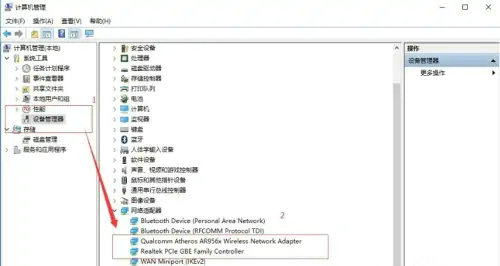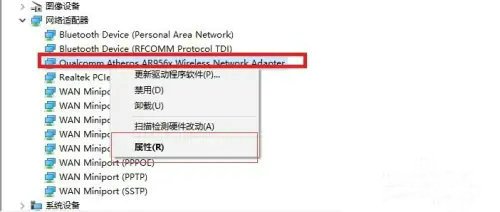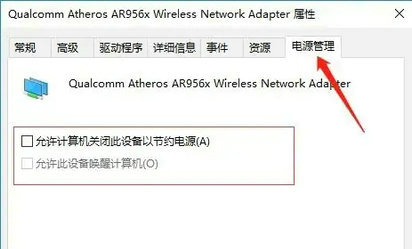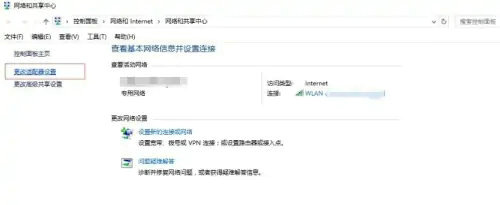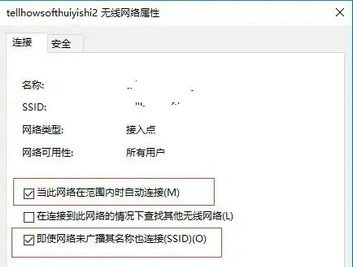win10断网后重启才能再连上怎么解决 win10断网后重启才能再连上解决方案
时间:2023-01-01
|
文章作者:残月
win10用户在使用电脑时候遇到了断网后必须重启才能再连上的情况,像这个问题要怎么解决呢?你先打开设备管理器,找到网络适配器,之后找到图示的设备打开属性窗口,切换到电源管理选项卡,取消勾选“允许计算机关闭此设备以节约电源”,之后再打开更改适配器设置面板,在WLAN状态窗口中勾选第一项和第三项即可。
win10断网后重启才能再连上怎么解决:
1、在此电脑图标上右击鼠标,点击管理。
2、点击设备管理器,选择网络适配器。
3、选择红框内的文字点击鼠标右键,点击属性。
4、点击电源管理,去除选框里的对勾,点击确定。
5、打开网络和共享中心页面,点击更改适配器设置。
6、双击网络,点击无线属性。
7、勾选第一个和第三个选项框,点击确定即可解决。
以上就是win10断网后重启才能再连上的解决方案了,希望对大家有所帮助!
点击查看更多↓
软件下载
相关软件